Microsoft Defender XDR 위협 분석 업데이트에 대한 메일 알림 가져오기
적용 대상:
- Microsoft Defender XDR
위협 분석 보고서에 대한 업데이트를 보내는 메일 알림 설정할 수 있습니다.
보고서 업데이트에 대한 메일 알림 설정
위협 분석 보고서에 대한 메일 알림 설정하려면 다음 단계를 수행합니다.
- Microsoft Defender XDR 사이드바에서 설정을 선택합니다. 설정 목록에서 Microsoft Defender XDR 선택합니다.
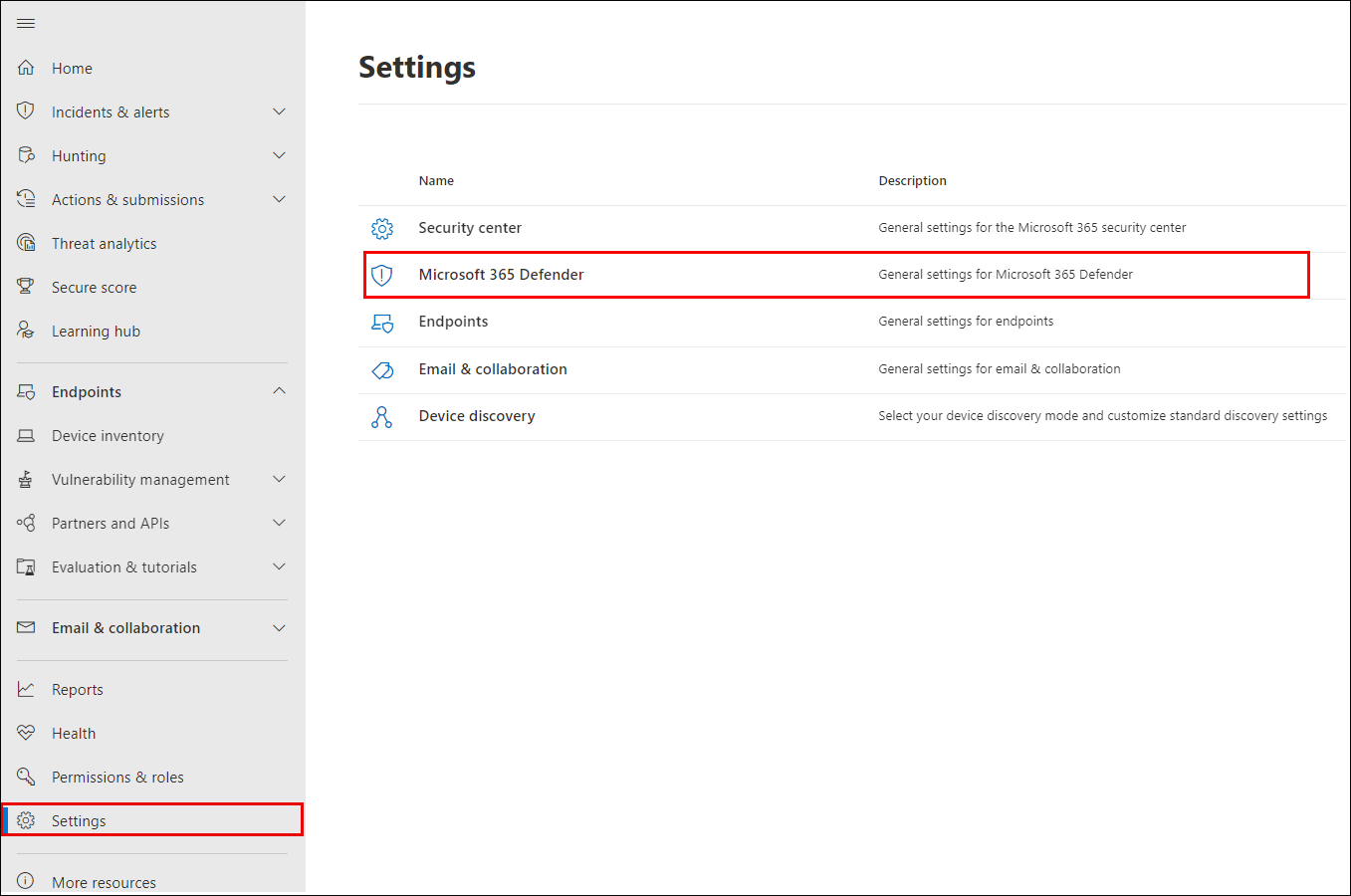
- Email 알림>위협 분석을 선택하고 알림 규칙 + Create 단추를 선택합니다. 플라이아웃이 나타납니다.
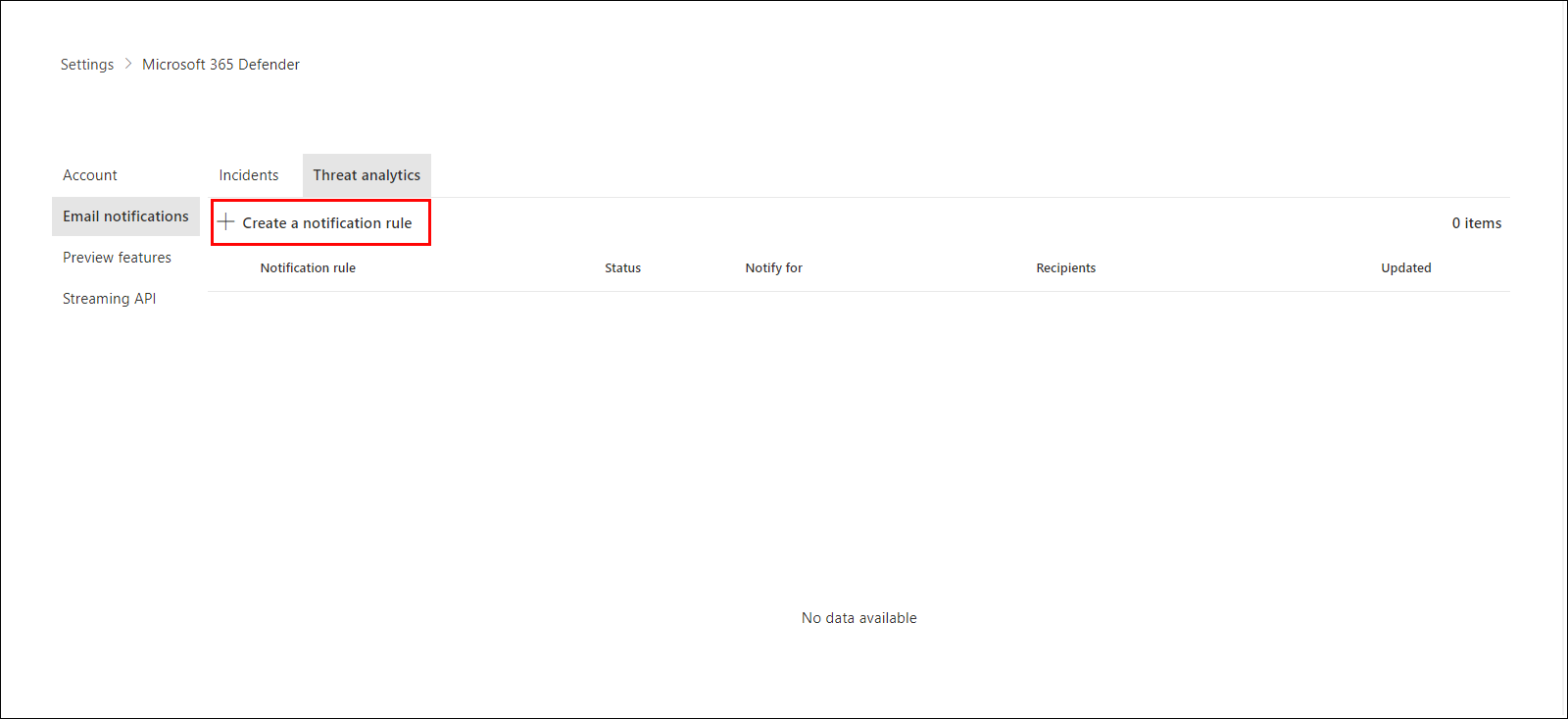
- 플라이아웃에 나열된 단계를 따릅니다. 먼저 새 규칙의 이름을 지정합니다. 설명 필드는 선택 사항이지만 이름이 필요합니다. 설명 필드 아래의 확인란을 사용하여 규칙을 켜거나 끌 수 있습니다.
참고
새 알림 규칙의 이름 및 설명 필드는 영어 문자와 숫자만 허용합니다. 공백, 대시, 밑줄 또는 기타 문장 부호는 허용하지 않습니다.
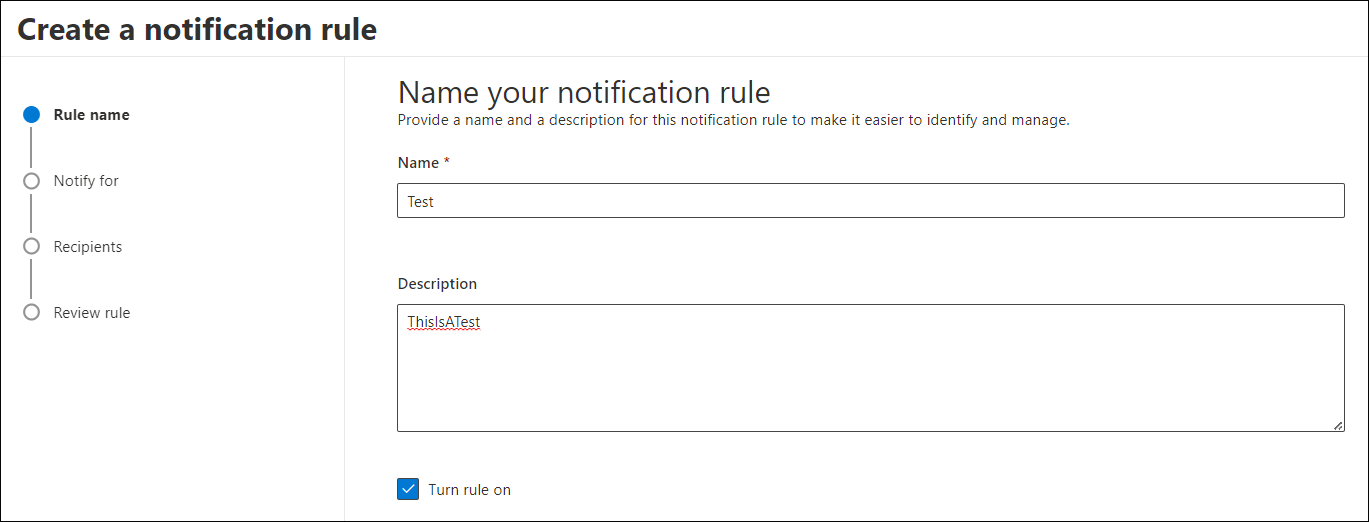
- 알림을 받을 보고서 종류를 선택합니다. 새로 게시되거나 업데이트된 모든 보고서에 대해 업데이트되거나 특정 태그 또는 형식이 있는 보고서 중에서 선택할 수 있습니다.
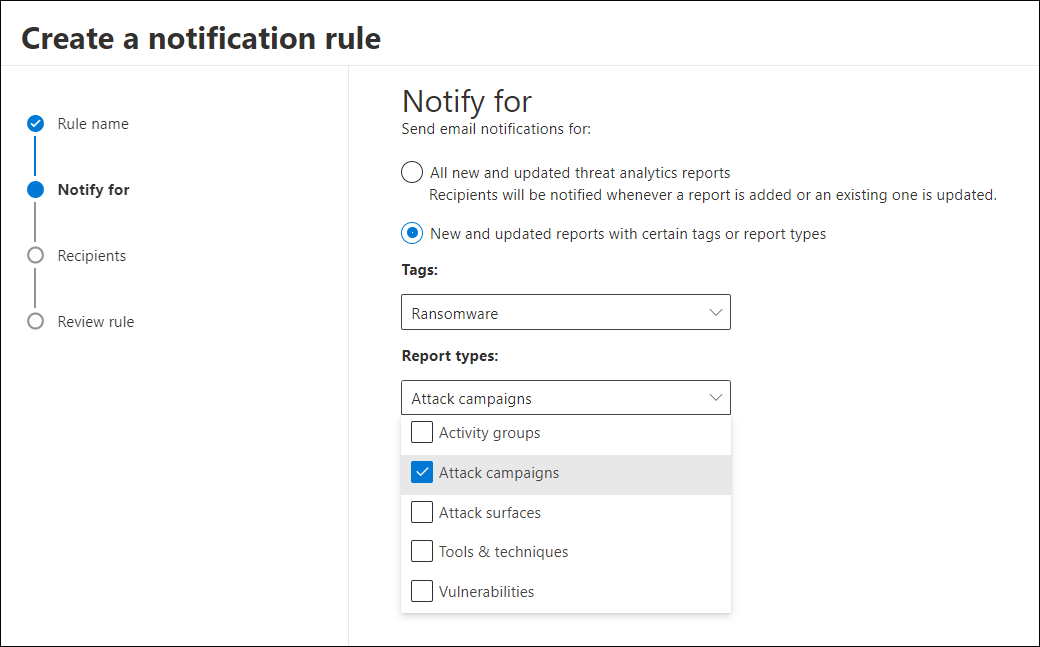
- 알림 이메일을 받을 받는 사람을 하나 이상 추가합니다. 또한 이 화면을 사용하여 테스트 이메일을 보내 알림을 받는 방법을 검사 수 있습니다.
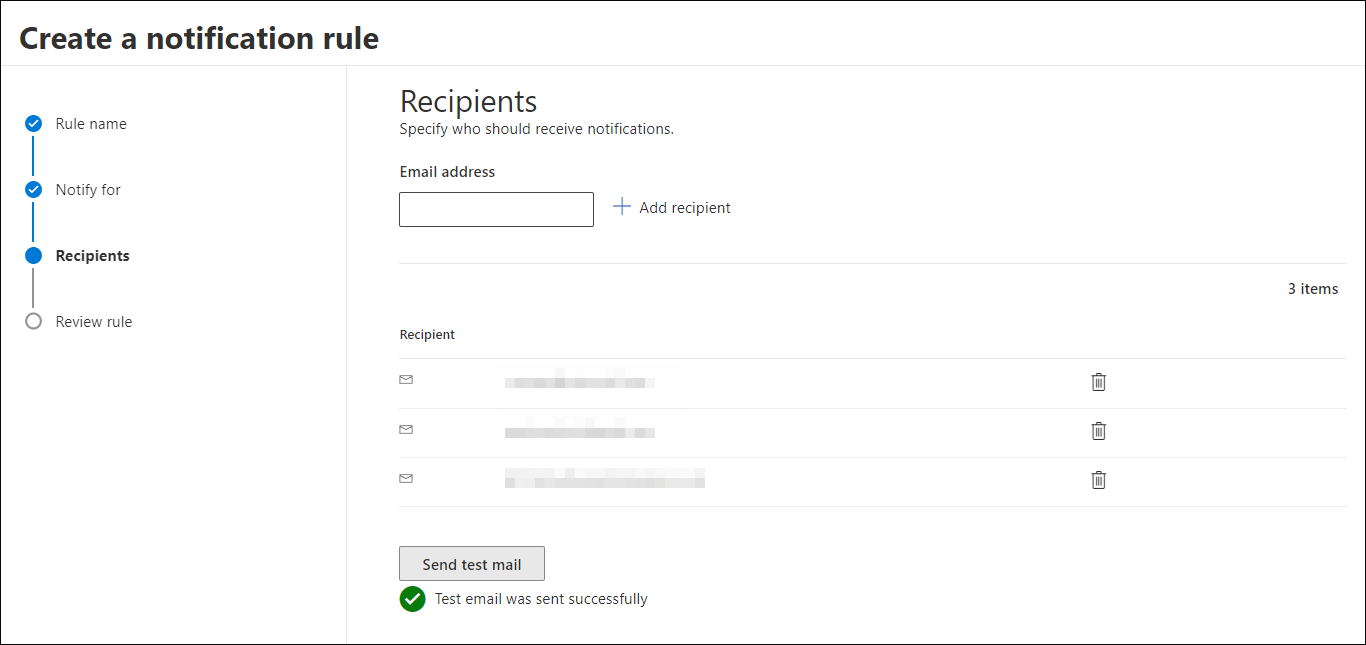
- 새 규칙을 검토합니다. 변경하려는 항목이 있으면 각 하위 섹션의 끝에 있는 편집 단추를 선택합니다. 검토가 완료되면 Create 규칙 단추를 선택합니다.
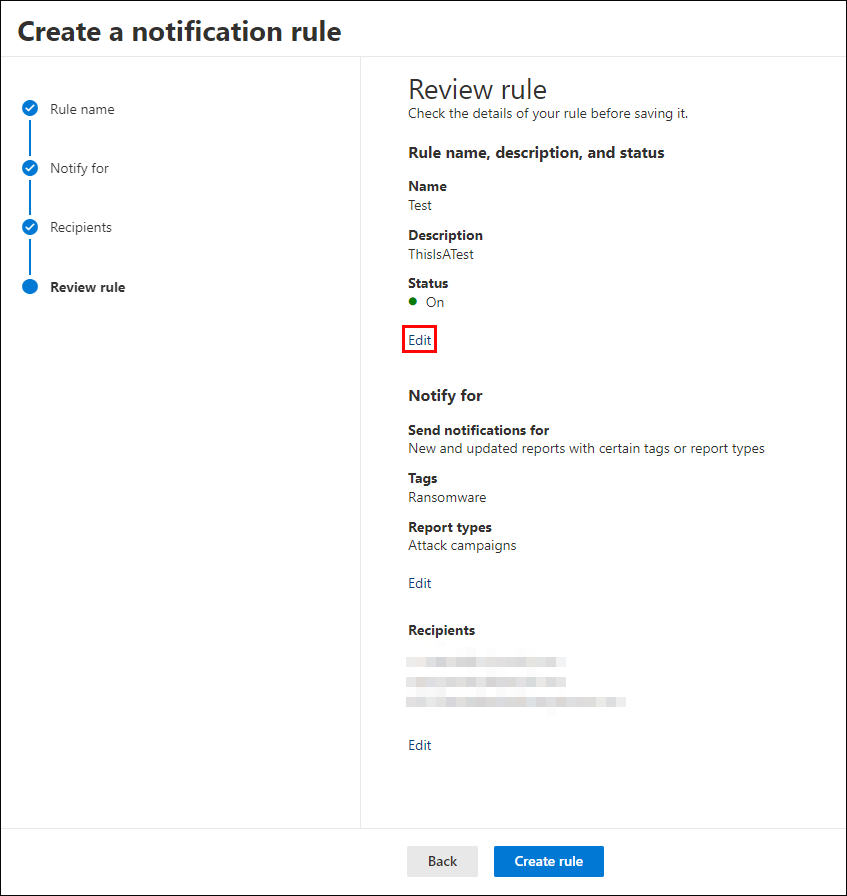
- 축하합니다! 새 규칙이 성공적으로 만들어졌습니다. 완료 단추를 선택하여 프로세스를 완료하고 플라이아웃을 닫습니다.
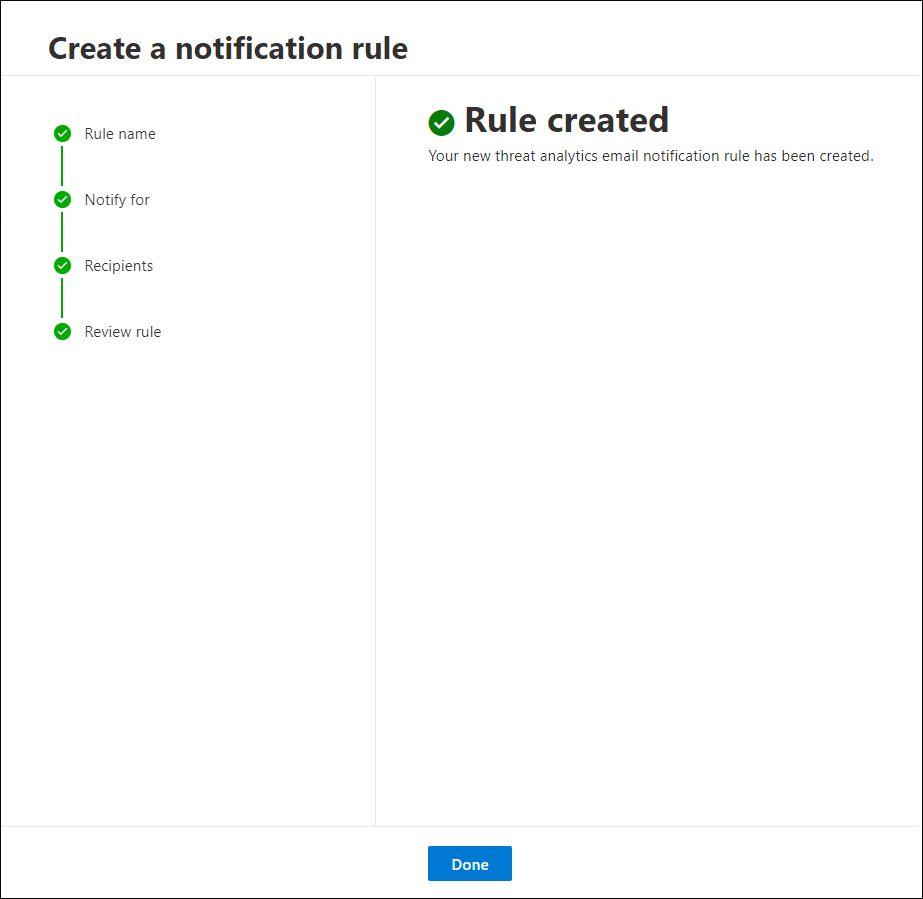
- 이제 새 규칙이 위협 분석 메일 알림 목록에 표시됩니다.
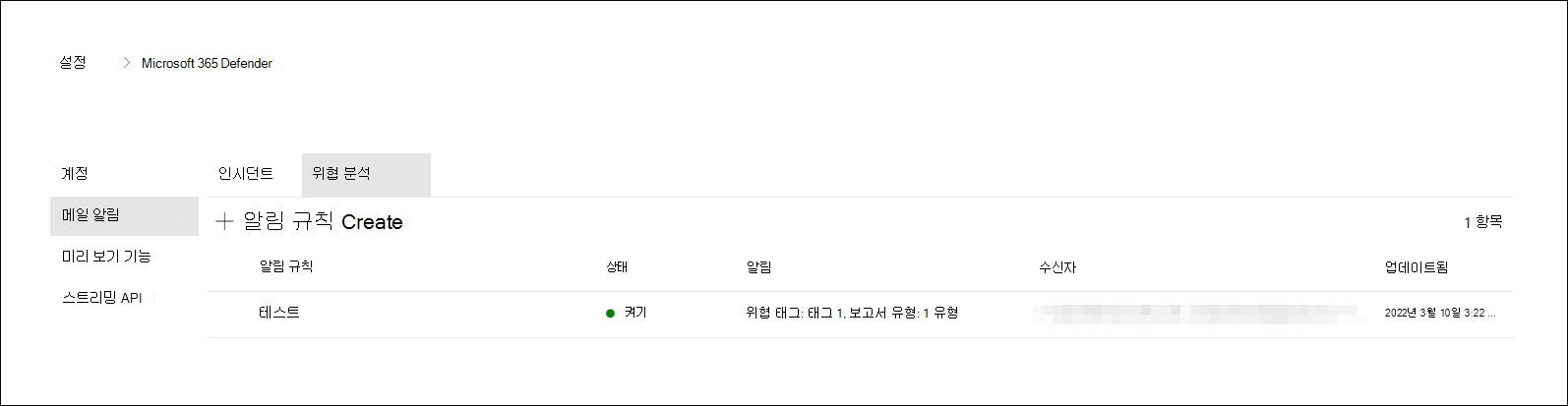
다음 단계
팁
더 자세히 알아보고 싶으신가요? 기술 커뮤니티: Microsoft Defender XDR Tech Community의 Microsoft 보안 커뮤니티와 Engage.